ESP32-S3-Touch-AMOLED-1.8 使用教程
产品介绍
产品简介
ESP32-S3-Touch-AMOLED-1.8是一款微雪(Waveshare)设计的高性能的微控制器开发板。在较小的板型下,板载了1.8英寸电容触摸AMOLED屏、电源管理芯片、六轴传感器(三轴加速度计与三轴陀螺仪)、RTC、SD卡槽、麦克风、扬声器等外设,方便开发并嵌入应用到产品中。
产品特性
- 搭载高性能 Xtensa® 32位LX7双核处理器,主频高达 240 MHz
- 支持 2.4 GHz Wi-Fi (802.11 b/g/n) 和 Bluetooth® 5 (LE),板载天线
- 内置 512KB 的 SRAM 和 384KB ROM,叠封 8MB PSRAM 和外接 16MB Flash
- 板载 1.8 英寸电容触摸 AMOLED 屏,368×448 分辨率,16.7M 彩色,能清晰地显示彩色图片
硬件说明
- 板载 1.8 英寸电容触摸高清 AMOLED 屏,368×448 分辨率,16.7M 彩色,能清晰地显示彩色图片
- 内置 SH8601 驱动芯片和 FT3168 电容触控芯片,分别使用 QSPI 和 I2C 接口通信,不占用过多接口引脚资源
- 板载 QMI8658 六轴惯性测量单元 (3 轴加速度、3 轴陀螺仪),可检测运动姿态、计步等
- 板载 PCF85063 RTC 芯片通过 AXP2101 接入电池,实现不间断供电,并预留备用电池焊盘,确保更换主电池时 RTC 功能持续工作。
- 板载 PWR、BOOT 两个可自定义功能的侧边按钮,方便使用按钮进行自定义功能开发
- 板载 3.7V MX1.25 锂电池充放电接口
- 引出 7 个 GPIO、1路 I2C 、 1路 UART 和 1路 USB焊盘 ,可供外接设备和调试使用,灵活配置外设功能
- 板载 micro SD 卡槽提供扩展存储、快速数据传输和灵活性,适用于数据记录和媒体播放,简化了电路设计。
- 使用 AXP2101 的好处包括高效的电源管理、支持多种输出电压、充电和电池管理功能,以及对电池寿命的优化。
- 使用的 AMOLED 屏幕具有更高的对比度、广视角、丰富的色彩、快速响应时间、薄设计、低功耗和灵活性等优点。
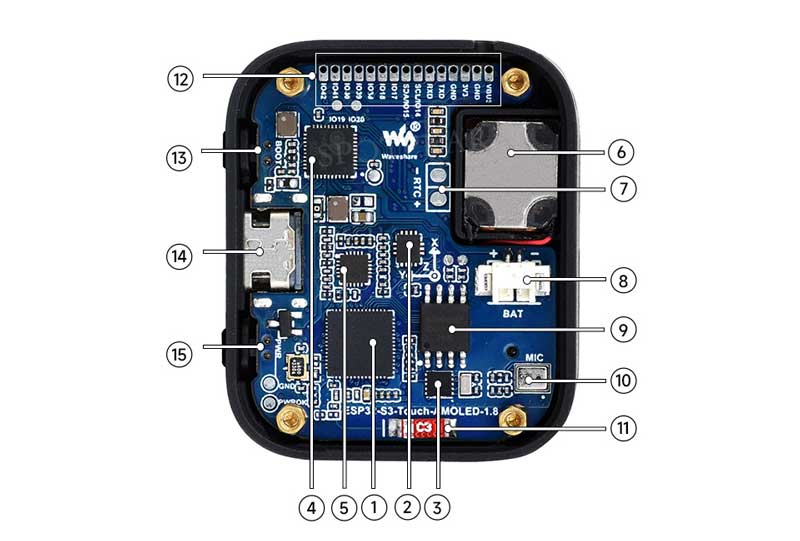
1、ESP32-S3R8 2、QMI8658 3、PCF85063 4、AXP2101 5、ES8311 6、扬声器 7、备用电池焊盘 8、MX1.25 锂电池接口 | 9、16MB NOR-Flash 10、麦克风 11、板载贴片天线 12、预留1mm间距GPIO焊盘 13、BOOT 按键 14、Type-C 接口 15、PWR 电源按键 |
引脚定义
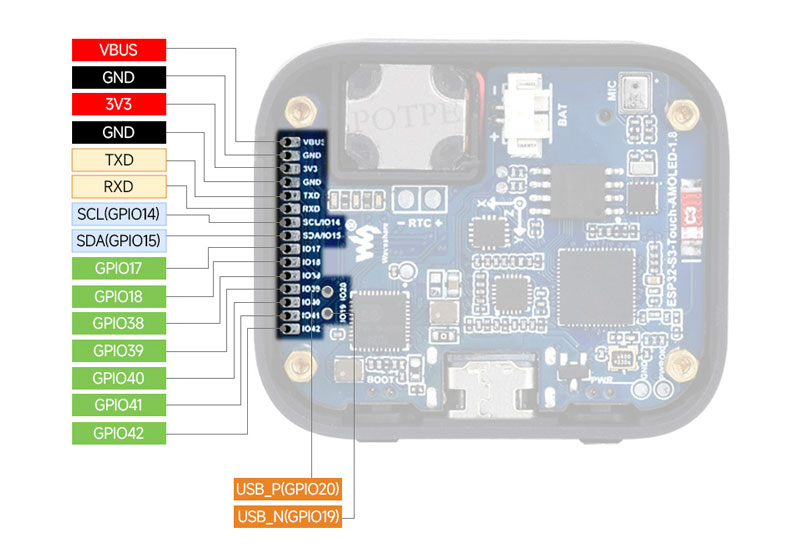
产品尺寸

屏幕说明
触摸及其控制器
- 本款触摸屏是由表面钢化玻璃+薄膜FILM材质组成,具有强度高,硬度强、透光率好,搭配的驱动芯片为FT3168自电容触控芯片,该芯片支持标准的 I2C 通讯协议标准,可实现 10Khz~400Khz 的可配通信速率。
使用说明
ESP32-S3-Touch-AMOLED-1.8 目前提供 Arduino IDE 和 ESP-IDF 两种开发工具和框架,提供了灵活的开发选择,你可以根据项目需求和个人习惯选择适合的开发工具。
开发工具介绍
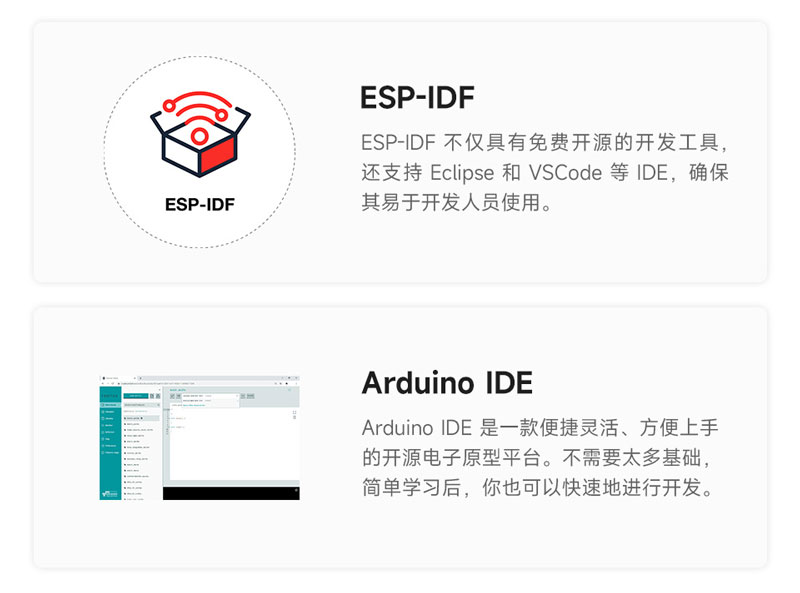
器件准备
- ESP32-S3-Touch-AMOLED-1.8 x1
- SD卡 x1
- USB线 type A公口 转 Type C公口 x1
Arduino开发
本章介绍 Arduino 环境搭建,包括 Arduino IDE、ESP32板管理、相关库的安装,程序编译下载及示例程序测试,帮助用户掌握开发板,便于二次开发。 
环境搭建
下载和安装 Arduino IDE
- 点击访问Arduino官网,选择对应的系统和系统位数下载。
- 运行安装程序,全部默认安装即可。
安装 ESP32 开发板
- ESP32相关主板在Arduino IDE使用,须先安装“esp32 by Espressif Systems”开发板的软件包
- 根据板安装要求进行安装,一般推荐“在线安装”, 若在线安装失败,则使用“离线安装”
- 安装教程
- 板管理URL用于索引指定平台的开发板信息,在 Arduino IDE菜单栏中选择
文件->偏好设置
- 添加对应的板管理链接,点击该按键
- 在第一个空白处,添加下文
https://espressif.github.io/arduino-esp32/package_esp32_index.json
- 保存设置
- 安装开发板
①. 在侧边栏选择“BOARDS MANAGER”(板管理);
②. 在搜索框中输入要安装的板名称“ESP32”;
③. 在方框处选择 版本号;
④. 点击“INSTALL”(安装)。
- 等待下载
- Arduino-esp32下载完成
| 板名称 | 板安装要求 | 版本号要求 |
|---|---|---|
| esp32 by Espressif Systems | “离线”安装/“在线”安装 | ≥3.0.6 |
安装库
- 在安装 Arduino 库时,通常有两种方式可供选择:在线安装 和 离线安装。若库安装要求离线安装,则必须使用提供的库文件
对于大多数库,用户可以通过 Arduino 软件的在线库管理器轻松搜索并安装。然而,一些开源库或自定义库未被同步到 Arduino 库管理器中,因此无法通过在线搜索获取。在这种情况下,用户只能通过离线方式手动安装这些库。 - ESP32-S3-Touch-AMOLED-1.8 库文件存放于示例程序中,点击此处跳转:ESP32-S3-Touch-AMOLED-1.8示例程序
- 库安装教程
- 打开 Arduino IDE:
①. 在侧边栏选择“LIBRARY MANAGER”(库管理);
②. 在搜索框中输入要安装的库名称,如“Adafruit NeoMatrix”;
③. 在方框处选择库版本,若无特殊要求,默认最新版即可,点击“INSTALL”(安装)。
- 点击安装后,
①. 软件窗口会显示库的安装进度;
②. 安装完成后,库的状态会变成“x.x.x版本 installed”。
| 库名称 | 说明 | 版本 | 库安装要求 |
|---|---|---|---|
| Arduino_DriveBus | FT3168触摸芯片驱动库 | —— | “离线”安装 |
| GFX_Library_for_Arduino | 适配SH8601的GFX图形化库 | v1.4.9 | “离线”安装 |
| ESP32_IO_Expander | TCA9554拓展芯片驱动库 | v0.0.3 | 可“在线”或“离线”安装 |
| lvgl | LVGL图形化库 | v8.4.0 | “在线”安装后需复制demos文件夹至src,建议使用“离线”安装 |
| SensorLib | PCF85063、QMI8658传感器驱动库 | v0.2.1 | 可“在线”或“离线”安装 |
| XPowersLib | AXP2101电源管理芯片驱动库 | v0.2.6 | 可“在线”或“离线”安装 |
| ui_a | 自定义ui库 | —— | “离线”安装 |
| ui_b | 自定义ui库 | —— | “离线”安装 |
| ui_c | 自定义ui库 | —— | “离线”安装 |
| Mylibrary | 开发板引脚宏定义 | —— | “离线”安装 |
| lv_conf.h | LVGL配置文件 | —— | “离线”安装 |
示例程序

| 示例程序 | 基础例程说明 | 依赖库 |
|---|---|---|
| 01_HelloWorld | 展示了基本的图形库功能,也可以用于测试显示屏的基础性能以及随机文本显示效果 | GFX_Library_for_Arduino |
| 02_Drawing_board | 展示了基本的图形库功能,也可以用于测试显示屏的基础性能以及随机文本显示效果 | GFX_Library_for_Arduino,Arduino_DriveBus , ESP32_IO_Expander |
| 03_GFX_AsciiTable | 根据屏幕尺寸,在显示屏上按行列打印ASCII字符 | GFX_Library_for_Arduino |
| 04_GFX_FT3168_Image | 展示显示图片效果,通过触摸更换显示的图片 | GFX_Library_for_Arduino,Arduino_DriveBus , ESP32_IO_Expander |
| 05_GFX_PCF85063_simpleTime | GFX库显示当前时间 | SensorLib,GFX_Library_for_Arduino |
| 06_GFX_ESPWiFiAnalyzer | 在屏幕上绘制WiFi频段信号强度 | GFX_Library_for_Arduino |
| 07_GFX_Clock | 通过简单的标记指针和时间管理实现时钟 | GFX_Library_for_Arduino |
| 08_LVGL_Animation | 自定义UI,控制背光亮度 | LVGL,Arduino_DriveBus,ui_a |
| 09_LVGL_change_background | 自定义UI,控制背景色 | LVGL,Arduino_DriveBus,ui_b |
| 10_LVGL_PCF85063_simpleTime | LVGL库显示当前时间 | LVGL,SensorLib |
| 11_LVGL_QMI8658_ui | LVGL绘制加速度折线图 | LVGL,SensorLib |
| 12_LVGL_AXP2101_ADC_Data | LVGL显示PMIC数据 | LVGL,XPowersLib |
| 13_LVGL_Widgets | LVGL演示 | LVGL,Arduino_DriveBus ,ESP32_IO_Expander |
| 14_LVGL_SD_Test | LVGL显示SD卡文件内容 | LVGL |
| 15_ES8311 | ES8311驱动示例,播放简单的音频 | —— |
| 16_LVGL_Sqprj | squareline ui结合LVGL示例 | LVGL |
- ESP32-S3-Touch-AMOLED-1.8 支持直接选择型号
01_HelloWorld
【程序说明】
- 本示例演示了如何使用 Arduino GFX 库控制 SH8601 显示屏,通过动态变化的文本展示了基本的图形库功能。该代码也可以用于测试显示屏的基础性能以及随机文本显示效果
【硬件连接】
- 将开发板接入电脑
【代码分析】
- 显示初始化:
if (!gfx->begin()) {
USBSerial.println("gfx->begin() failed!");
}
- 清屏并显示文本:
gfx->fillScreen(BLACK);
gfx->setCursor(10, 10);
gfx->setTextColor(RED);
gfx->println("Hello World!");
- 动图显示:
gfx->setCursor(random(gfx->width()), random(gfx->height()));
gfx->setTextColor(random(0xffff), random(0xffff));
gfx->setTextSize(random(6), random(6), random(2));
gfx->println("Hello World!");02_Drawing_board
【程序说明】
- 本示例演示了如何使用ESP32通过I2C接口控制FT3168触摸控制器和TCA9554 GPIO扩展器,同时使用Arduino GFX、Arduino_DriveBus库来驱动SH8601显示屏
【硬件连接】
- 将开发板接入电脑
【代码分析】
- 显示屏初始化与亮度渐变动画:
gfx->begin();
gfx->fillScreen(WHITE);
for (int i = 0; i <= 255; i++) {
gfx->Display_Brightness(i);
gfx->setCursor(30, 150);
gfx->setTextColor(BLUE);
gfx->setTextSize(4);
gfx->println("Loading board");
delay(3);
}
- 触摸中断处理和坐标读取
void Arduino_IIC_Touch_Interrupt(void) {
FT3168->IIC_Interrupt_Flag = true;
}
int32_t touchX = FT3168->IIC_Read_Device_Value(FT3168->Arduino_IIC_Touch::Value_Information::TOUCH_COORDINATE_X);
int32_t touchY = FT3168->IIC_Read_Device_Value(FT3168->Arduino_IIC_Touch::Value_Information::TOUCH_COORDINATE_Y);
if (FT3168->IIC_Interrupt_Flag == true) {
FT3168->IIC_Interrupt_Flag = false;
USBSerial.printf("Touch X:%d Y:%d\n", touchX, touchY);
if (touchX > 20 && touchY > 20) {
gfx->fillCircle(touchX, touchY, 5, BLUE);
}
}03_GFX_AsciiTable
【程序说明】
- 本示例通过使用Arduino GFX库在ESP32上展示了如何在SH8601显示屏上显示一个基本的ASCII字符表格。代码的核心功能是初始化显示屏,并根据屏幕尺寸,在显示屏上按行列打印ASCII字符
【硬件连接】
- 将开发板接入电脑
【代码分析】
- 数据总线和图形显示对象的创建
- 这里创建了一个用于与显示屏通信的数据总线对象bus,使用特定的引脚配置进行初始化。然后创建了一个图形显示对象gfx,传入数据总线、复位引脚、旋转角度、是否为 IPS 屏以及显示屏的宽度和高度等参数
Arduino_DataBus *bus = new Arduino_ESP32QSPI(
LCD_CS /* CS */, LCD_SCLK /* SCK */, LCD_SDIO0 /* SDIO0 */, LCD_SDIO1 /* SDIO1 */,
LCD_SDIO2 /* SDIO2 */, LCD_SDIO3 /* SDIO3 */);
Arduino_GFX *gfx = new Arduino_SH8601(bus, -1 /* RST */,
0 /* rotation */, false /* IPS */, LCD_WIDTH, LCD_HEIGHT);
- 绘制行列编号和字符表
- 首先设置文本颜色为绿色,在显示屏上逐个打印行号。然后设置文本颜色为蓝色,打印列号。接着使用循环逐个绘制字符,组成字符表,每个字符使用白色前景和黑色背景
gfx->setTextColor(GREEN);
for (int x = 0; x < numRows; x++) {
gfx->setCursor(10 + x * 8, 2);
gfx->print(x, 16);
}
gfx->setTextColor(BLUE);
for (int y = 0; y < numCols; y++) {
gfx->setCursor(2, 12 + y * 10);
gfx->print(y, 16);
}
char c = 0;
for (int y = 0; y < numRows; y++) {
for (int x = 0; x < numCols; x++) {
gfx->drawChar(10 + x * 8, 12 + y * 10, c++, WHITE, BLACK);
}
}04_GFX_FT3168_Image
【程序说明】
- 本示例通过 ESP32-S3 上的 QSPI 驱动的 SH8601 显示屏实现触摸屏显示界面。集成了一个用于检测触摸输入的 I2C 触摸控制器 (FT3168),以及一个用于管理额外输出引脚的 I2C GPIO 扩展器 (TCA9554)。该代码设置显示屏、触摸控制器和扩展器,并在触摸屏幕时循环显示多个图像
【硬件连接】
- 将开发板接入电脑
【代码分析】
- 图像显示:
if (fingers_number > 0) {
switch (Image_Flag) {
case 0: gfx->draw16bitRGBBitmap(0, 0, (uint16_t *)gImage_1, LCD_WIDTH, LCD_HEIGHT); break;
case 1: gfx->draw16bitRGBBitmap(0, 0, (uint16_t *)gImage_2, LCD_WIDTH, LCD_HEIGHT); break;
case 2: gfx->draw16bitRGBBitmap(0, 0, (uint16_t *)gImage_3, LCD_WIDTH, LCD_HEIGHT); break;
case 3: gfx->draw16bitRGBBitmap(0, 0, (uint16_t *)gImage_4, LCD_WIDTH, LCD_HEIGHT); break;
case 4: gfx->draw16bitRGBBitmap(0, 0, (uint16_t *)gImage_5, LCD_WIDTH, LCD_HEIGHT); break;
}
Image_Flag++;
if (Image_Flag > 4) {
Image_Flag = 0;
}
}
【代码修改】
- 图片内容资源较大,需要设置Tools ->Partition Scheme -> 16M Flash (3MB APP/9.9MB FATFS)
05_GFX_PCF85063_simpleTime
【程序说明】
- 本示例演示了使用PCF85063 RTC 模块在 SH8601 显示屏上显示当前时间,每秒检索时间并仅在时间发生变化时更新显示
【硬件连接】
- 将开发板接入电脑
【代码分析】
- setup:进行程序的初始化设置
- 串口初始化,为输出错误信息提供通道
- 初始化实时时钟芯片,包括连接检查和设置初始时间,确保时间的准确性
- 初始化图形显示设备,设置背景颜色和亮度,为时间显示提供可视化界面
- loop:在程序运行过程中不断检查时间变化并更新显示屏上的时间显示
- 定期检查时间是否变化,通过比较当前时间和上一次更新时间的差值来确定是否需要更新时间显示
- 获取实时时钟的时间信息并格式化,以便在显示屏上正确显示
- 如果时间发生变化,清除上一次的时间显示区域,设置文本颜色和大小,计算居中位置,并在显示屏上显示新的时间。最后保存当前时间作为上一次时间,以便下次比较
06_GFX_ESPWiFiAnalyzer
【程序说明】
- 本示例演示了在SH8601显示器上绘制WiFi频段信号强度示例,实现WiFi分析器的功能
【硬件连接】
- 将开发板接入电脑
【代码分析】
- setup:为整个程序进行初始化准备
- 初始化串口通信,设置波特率为 115200,用于输出信息和调试
- 将 WiFi 设置为站点模式并断开连接,为后续的网络扫描做准备
- 根据不同的硬件条件进行一些额外的预初始化操作(如果定义了
GFX_EXTRA_PRE_INIT) - 初始化图形显示设备,计算一些与显示相关的参数,如文本大小、横幅高度等,并设置显示屏亮度。最后绘制初始的横幅信息
- loop:行主要的程序逻辑,包括进行 WiFi 网络扫描、处理扫描结果、绘制图表和显示统计信息,以及根据需要进行节能操作
- WiFi 扫描和处理:进行 WiFi 网络扫描,获取网络数量和各种网络信息;统计每个频道的接入点数量,计算噪声水平和确定信号峰值;根据扫描结果绘制 WiFi 信号强度图表,包括绘制椭圆表示信号强度和显示相关的网络信息
- 显示统计信息:在显示屏上打印找到的网络数量和噪声较小的频道信息,绘制图表的基线和频道标记,并显示每个频道的接入点数量
- 节能操作:根据配置的扫描次数,在满足条件时进行节能操作,如关闭显示屏电源引脚和进入深度睡眠模式
07_GFX_Clock
【程序说明】
- 本示例演示了一个简单的SH8601时钟示例,通过简单的标记指针和时间管理实现时钟示例
【硬件连接】
- 将开发板接入电脑
【代码分析】
- 时针、分针、秒针的绘制
void redraw_hands_cached_draw_and_erase() {
gfx->startWrite();
draw_and_erase_cached_line(center, center, nsx, nsy, SECOND_COLOR, cached_points, sHandLen + 1, false, false);
draw_and_erase_cached_line(center, center, nhx, nhy, HOUR_COLOR, cached_points + ((sHandLen + 1) * 2), hHandLen + 1, true, false);
draw_and_erase_cached_line(center, center, nmx, nmy, MINUTE_COLOR, cached_points + ((sHandLen + 1 + hHandLen + 1) * 2), mHandLen + 1, true, true);
gfx->endWrite();
}08_LVGL_Animation
【程序说明】
- 本示例演示了一个简单的LVGL滑块示例,可以通过改变滑块的数值改变屏幕背光亮度
【硬件连接】
- 将开发板接入电脑
【代码分析】
- 实时修改背光亮度
int32_t slider_value = lv_slider_get_value(ui_Slider1); int32_t brightness = map(slider_value, 0, 100, 5, 255); gfx->Display_Brightness(brightness);
09_LVGL_change_background
【程序说明】
- 本示例演示了一个LVGL背光明暗场景变化,通过定义简单的按钮组件实现背景颜色的变化
【硬件连接】
- 将开发板接入电脑
【代码分析】
- setup:负责整个系统的初始化工作
- 首先初始化串口用于可能的调试输出
- 接着初始化 I²C 总线和扩展芯片,设置扩展芯片的引脚模式和初始状态
- 然后不断尝试初始化触摸控制器,成功后设置其电源模式
- 初始化图形显示设备并设置亮度,还打印 LVGL 和 Arduino 的版本信息
- 初始化 LVGL,包括注册调试打印回调函数、初始化显示驱动和输入设备驱动
- 创建并启动 LVGL 的定时器,初始化用户界面并打印设置完成信息
- loop
- 在主循环中不断调用lv_timer_handler()让 LVGL 图形库处理各种任务
- 添加了一个小的延迟,避免过度占用 CPU 资源
- my_touchpad_read:读取触摸板的坐标,根据触摸状态设置 LVGL 的输入设备状态,并更新触摸坐标
10_LVGL_PCF85063_simpleTime
【程序说明】
- 本示例演示了在LVGL下使用PCF85063 RTC 模块在 SH8601 显示屏上显示当前时间,每秒检索时间并仅在时间发生变化时更新显示,对比时间刷新效果更佳
【硬件连接】
- 将开发板接入电脑
【代码分析】
- setup:负责初始化各种硬件设备和 LVGL图形库环境
- 串口初始化:
USBSerial.begin(115200)为串口调试做准备 - 实时时钟初始化:尝试初始化实时时钟
rtc,如果失败则进入死循环。设置日期和时间 - 触摸控制器初始化:不断尝试初始化触摸控制器
FT3168,如果初始化失败则打印错误信息并延迟等待,成功后打印成功信息 - 图形显示初始化:初始化图形显示设备
gfx,设置亮度,并打印 LVGL 和 Arduino 的版本信息。接着初始化 LVGL,包括注册打印回调函数用于调试,初始化显示驱动和输入设备驱动。创建并启动 LVGL 的定时器,最后创建一个标签并设置初始文本为 “Initializing...”
- 串口初始化:
- loop
lv_timer_handler():这是 LVGL 图形库中的一个重要函数,用于处理图形界面的各种定时器事件、动画更新、输入处理等任务。在每个循环中调用这个函数可以确保图形界面的流畅运行和及时响应交互操作- 时间更新和显示:每秒钟获取一次实时时钟的时间,并通过串口打印出来。然后将时间格式化为字符串,并更新标签的文本显示当前时间。同时设置标签的字体为特定字体。最后添加一个小的延迟
11_LVGL_QMI8658_ui
【程序说明】
- 本示例演示了使用 LVGL 进行图形显示,与 QMI8658 IMU 通信以获取加速度计和陀螺仪数据
【硬件连接】
- 将开发板接入电脑
【代码分析】
- setup:负责初始化各种硬件设备和 LVGL图形库环境
- 串口初始化:
USBSerial.begin(115200)为串口调试做准备 - 触摸控制器初始化:不断尝试初始化触摸控制器
FT3168,如果初始化失败则打印错误信息并延迟等待,成功后打印成功信息 - 图形显示初始化:初始化图形显示设备
gfx,设置亮度,并打印 LVGL 和 Arduino 的版本信息。接着初始化 LVGL,包括注册打印回调函数用于调试,初始化显示驱动和输入设备驱动。创建并启动 LVGL 的定时器,最后创建一个标签并设置初始文本为 “Initializing...” - 创建图表:创建一个图表对象
chart,设置图表的类型、范围、数据点数量等属性,并为加速度的三个轴添加数据系列 - 加速度传感器初始化:初始化加速度传感器
qmi,配置加速度计和陀螺仪的参数,启用它们,并打印芯片 ID 和控制寄存器信息
- 串口初始化:
- loop
lv_timer_handler():这是 LVGL 图形库中的一个重要函数,用于处理图形界面的各种定时器事件、动画更新、输入处理等任务。在每个循环中调用这个函数可以确保图形界面的流畅运行和及时响应交互操作- 读取加速度传感器数据:如果加速度传感器数据准备好,读取加速度数据并通过串口打印出来,同时更新图表显示加速度数据。如果陀螺仪数据准备好,读取陀螺仪数据并通过串口打印出来。最后添加一个小的延迟,增加数据 polling 的频率
12_LVGL_AXP2101_ADC_Data
【程序说明】
- 本示例演示了LVGL下使用XPowers库进行电源管理,并且提供PWR自定义按钮控制亮屏、熄屏动作
【硬件连接】
- 将开发板接入电脑
【代码分析】
- 亮屏熄屏实现函数
void toggleBacklight() {
USBSerial.println(backlight_on);
if (backlight_on) {
for (int i = 255; i >= 0; i--) {
gfx->Display_Brightness(i);
delay(3);
}
} else {
for (int i = 0; i <= 255; i++) {
gfx->Display_Brightness(i);
delay(3);
}
}
backlight_on = !backlight_on;
}
【运行效果】
- 显示参数:芯片温度,是否正在充电,是否放电,是否待机状态,Vbus是否连接,Vbus是否良好,充电器状态,电池电压,Vbus电压,系统电压,电池百分比
13_LVGL_Widgets
【程序说明】
- 本示例演示了LVGL Widgets示例,动态状态下帧率可达50~60帧,通过优化SH8601显示库可实现更佳流畅的帧率,实际可对比ESP-IDF环境下启用双缓存、双加速的场景
【硬件连接】
- 将开发板接入电脑
【代码分析】
- setup:负责初始化各种硬件设备和 LVGL图形库环境
- 串口初始化:
USBSerial.begin(115200)为串口调试做准备 - I²C 总线初始化:
Wire.begin(IIC_SDA, IIC_SCL);初始化 I²C 总线,用于与其他 I²C 设备通信 - 扩展芯片初始化:创建并初始化扩展芯片
expander,设置引脚模式为输出,并进行一些初始的引脚状态设置 - 触摸控制器初始化:不断尝试初始化触摸控制器
FT3168,如果初始化失败则打印错误信息并延迟等待,成功后打印成功信息 - 图形显示初始化:初始化图形显示设备
gfx,设置亮度,并获取屏幕的宽度和高度。然后初始化 LVGL,包括注册打印回调函数用于调试,设置触摸控制器的电源模式为监控模式,初始化显示驱动和输入设备驱动。创建并启动 LVGL 的定时器,创建一个标签并设置文本,最后调用lv_demo_widgets()展示 LVGL 的示例小部件
- 串口初始化:
- loop
lv_timer_handler():这是 LVGL 图形库中的一个重要函数,用于处理图形界面的各种定时器事件、动画更新、输入处理等任务。在每个循环中调用这个函数可以确保图形界面的流畅运行和及时响应交互操作delay(5);:添加一个小的延迟,避免过度占用 CPU 资源
14_LVGL_SD_Test
【程序说明】
- 本示例演示了使用SDMMC驱动SD卡,并输出其内容到显示屏上
【硬件连接】
- 将开发板接入电脑
- 将SD卡装入开发板
【代码分析】
- setup:负责初始化各种硬件设备和 LVGL图形库环境
- 串口初始化:
USBSerial.begin(115200)为串口调试做准备 - I²C 总线和扩展芯片初始化:初始化 I²C 总线,创建并初始化扩展芯片,设置其引脚模式为输出,并打印初始状态和新的状态
- 图形显示初始化:初始化图形显示设备,设置亮度,初始化 LVGL,设置显示驱动和输入设备驱动,创建并启动 LVGL 的定时器
- SD 卡初始化和信息显示:设置 SD 卡的引脚,尝试挂载 SD 卡。如果挂载失败,在串口和屏幕上显示错误信息。如果成功挂载,检测 SD 卡类型并显示,获取 SD 卡大小并显示。然后调用
listDir函数列出 SD 卡根目录的内容,并将 SD 卡的类型、大小和目录列表信息显示在屏幕上的标签中
- 串口初始化:
- listDir:递归地列出指定目录下的文件和子目录信息
- 首先打印正在列出的目录名称。然后打开指定目录,如果打开失败,返回错误信息。如果打开的不是目录,也返回错误信息。如果是目录,则遍历其中的文件和子目录。对于子目录,递归调用
listDir函数继续列出其内容。对于文件,打印文件名和文件大小。最后将所有收集到的信息作为字符串返回
- 首先打印正在列出的目录名称。然后打开指定目录,如果打开失败,返回错误信息。如果打开的不是目录,也返回错误信息。如果是目录,则遍历其中的文件和子目录。对于子目录,递归调用
【运行效果】
| SPI接口 | ESP32-S3 |
|---|---|
| CS (SS) | EXIO7 |
| DI (MOSI) | GPIO1 |
| DO (MISO) | GPIO3 |
| SCK (SCLK) | GPIO2 |
15_ES8311
【程序说明】
- 本示例演示了使用I2S驱动ES8311芯片,将转换的二进制音频文件进行播放
【硬件连接】
- 将开发板接入电脑
【代码分析】
- es8311_codec_init:初始化 ES8311 音频编解码器
- 创建一个 ES8311 编解码器的句柄
es_handle - 配置 ES8311 的时钟参数,包括主时钟和采样时钟的频率、时钟极性等
- 初始化编解码器,设置音频分辨率为 16 位
- 配置采样频率
- 配置麦克风相关参数,如关闭麦克风、设置音量和麦克风增益
- 创建一个 ES8311 编解码器的句柄
- setup:进行整体的初始化设置,包括串口、引脚、I2S 和 ES8311 编解码器
- 初始化串口用于调试输出
- 设置特定引脚为输出并置高
- 配置 I2S 总线,设置引脚、工作模式、采样率、数据位宽、声道模式等
- 初始化 I²C 总线
- 调用
es8311_codec_init函数初始化 ES8311 编解码器 - 通过 I2S 总线播放一段预先定义的音频数据(
canon_pcm)
【运行效果】
- 播放音频文件,屏幕无现象
16_LVGL_Sqprj
【程序说明】
- 本示例演示了squareline ui结合LVGL示例,使用QMI8658 传感器实现自适应的屏幕显示方向,通过WIFI显示实时时间,通过检测特定区域的触摸输入来改变背光亮度
【硬件连接】
- 将开发板接入电脑
【代码分析】
- setup
- 串口初始化
- Wi-Fi 初始化: Wi-Fi 连接和网络时间配置
- I2C 通信与扩展器初始化:初始化 I2C 通信总线,指定 SDA 和 SCL 引脚,配置扩展器的多个引脚(引脚 0、1、2、6)
- 传感器初始化:初始化 QMI8658 传感器,初始化触摸控制器(FT3168 对象)
- 显示屏初始化与相关配置
- loop()
- 基于传感器数据的界面旋转处理
- LVGL 图形界面更新
- 显示屏亮度调节处理
- 界面元素数值更新
【代码修改】
- 图片内容资源较大,需要设置Tools ->Partition Scheme -> 16M Flash (3MB APP/9.9MB FATFS)
- 修改为你的可用wifi
ESP-IDF开发
本章介绍 ESP-IDF 环境搭建,包括 Visual Studio、Espressif IDF插件的安装,程序编译下载及示例程序测试,帮助用户掌握开发板,便于二次开发。
环境搭建
下载和安装 Visual Studio
- 打开VScode官网的下载页面,选择对应系统和系统位数进行下载
- 运行安装包后,其余均可以默认安装,但这里为了后续的体验建议,建议在此处勾选框中的1、2、3项
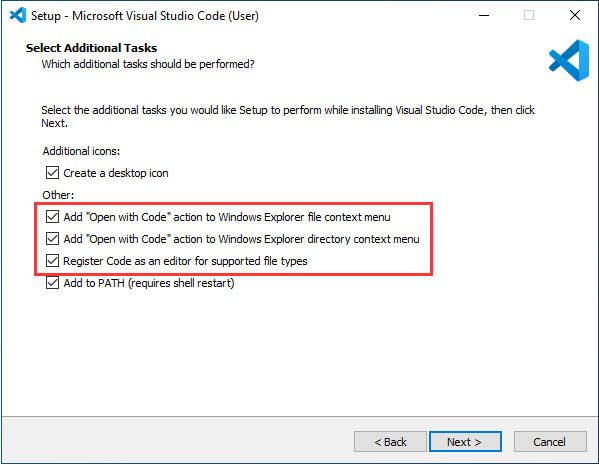
- 第一二项开启后,可以直接通过鼠标右键文件或者目录打开VSCode,可以提高后续的使用体验.
- 第三项开启后,选择打开方式时,可以直接选择VSCode
安装Espressif IDF插件
- 国内部分区域安装,一般推荐“在线安装”, 若因网络因素无法在线安装,则使用“离线安装”。
- 安装Espressif IDF插件教程
- 打开VSCode,点击左侧的扩展,在扩展搜索并安装C/C++,ESP-IDF。可根据需求安装其他扩展
- 使用快捷键 F1 ,输入
esp-idf: configure esp-idf extension
- 选择express(此教程针对第一次安装的用户,故只讲述初次的通用安装教程)
- 选择下载服务器,我们推荐国内用户使用Espressif作为你的下载服务器
- 选择想要的ESP-IDF版本,一般根据开发板要求选择支持的版本,若无要求推荐用最新的release version
- 下面两个分别为ESP-IDF容器安装地址和ESP-IDF所需的工具安装地址。
- 配置完成后,点击 install 进行下载
- 进入下载页面,其会自动安装对应工具与环境,稍等片刻即可
- 安装完成后,会进入以下界面,说明安装完成
示例程序

| 示例程序 | 基础例程说明 |
|---|---|
| 01_AXP2101 | 通过移植后的XPowersLib驱动AXP2101获取电源相关数据 |
| 02_PCF85063 | 驱动pcf85063进行时间存储读取功能 |
| 03_QMI8658 | 通过移植后的SensorLib驱动qmi8658获取陀螺仪相关数据 |
| 04_SD_MMC | 使用sdmmc方式初始化SD卡并读取、写入内容 |
| 05_LVGL_WITH_RAM | 通过开启双缓存、开启DMA加速防撕裂等方式运行LVGL的demo |
| 06_I2SCodec | 使用I2S驱动 ES8311 Codec芯片采集或播放音频 |
01_AXP2101
【程序说明】
- 本示例演示了在使用ESP-IDF移植XPowersLib,通过移植后的XPowersLib驱动AXP2101获取电源相关数据
【硬件连接】
- 将开发板接入电脑
【代码分析】
- i2c_init:初始化 I2C 主设备,为与其他设备(如 PMU)进行通信做准备
- 配置 I2C 参数,包括设置主设备模式、指定 SDA 和 SCL 引脚、启用上拉电阻以及确定时钟频率
- 安装 I2C 驱动,将配置应用到实际的硬件上
- pmu_register_read:从 PMU 的特定寄存器读取一系列字节数据
- 进行参数检查,确保传入的参数有效,避免无效的读取操作
- 分两步进行 I2C 操作,先发送要读取的寄存器地址,然后读取数据。在读取过程中,根据要读取的字节长度进行不同的处理,确保数据的准确读取。同时,处理 I2C 通信过程中的错误情况,返回相应的状态码以便上层代码判断读取是否成功
【运行效果】
- 此示例不会点亮屏幕
- 串口监视器显示参数:芯片温度,是否正在充电,是否放电,是否待机状态,Vbus是否连接,Vbus是否良好,充电器状态,电池电压,Vbus电压,系统电压,电池百分比
02_PCF85063
【程序说明】
- 本示例使用简单的方式驱动pcf85063进行时间存储读取功能
【硬件连接】
- 将开发板接入电脑
【代码分析】
- i2c_master_init
- 定义 I2C 配置结构体
conf,设置主设备模式、SDA 和 SCL 引脚、上拉电阻以及时钟频率 - 使用
i2c_param_config函数配置 I2C 参数。如果配置失败,记录错误日志并返回错误码 - 使用
i2c_driver_install函数安装 I2C 驱动,将配置应用到实际硬件上,并返回结果
- 定义 I2C 配置结构体
- rtc_get_time
- 定义一个长度为 7 的字节数组
data用于存储读取的时间数据 - 调用
rtc_read_reg函数从 RTC 芯片的特定寄存器地址(0x04)开始读取 7 个字节的时间数据。如果读取失败,记录错误日志并返回错误码 - 对读取到的时间数据进行处理,分别提取秒、分、时、日、星期、月和年的信息,并进行 BCD 到十进制的转换
- 使用
ESP_LOGI输出格式化的当前时间
- 定义一个长度为 7 的字节数组
【运行效果】
- 此示例不会点亮屏幕
- 串口监视器打印时间信息
03_QMI8658
【程序说明】
- 本示例演示了在使用ESP-IDF移植SensorLib,通过移植后的SensorLib驱动qmi8658获取陀螺仪相关数据
【硬件连接】
- 将开发板接入电脑
【代码分析】
- setup_sensor:设置和初始化与 QMI8658 传感器通信所需的环境和参数
- 初始化 I2C 通信,确保与传感器的连接通道建立
- 初始化传感器,检查传感器是否正常连接
- 配置传感器的加速度计和陀螺仪参数,以满足特定的应用需求
- 启用传感器,使其开始采集数据
- read_sensor_data:在一个持续的循环中读取 QMI8658 传感器的数据并进行处理和输出
- 在循环中不断检查传感器数据是否准备好
- 当数据准备好时,读取加速度计、陀螺仪、时间戳和温度数据,并进行日志输出
- 处理数据读取失败的情况,记录错误日志以便进行故障排查
- 通过延迟控制循环的执行速度,避免过度占用系统资源
【运行效果】
- 此示例不会点亮屏幕
- 串口监视器打印传感器数据
04_SD_MMC
【程序说明】
- 本示例演示了使用sdmmc方式初始化SD卡并读取、写入内容
【硬件连接】
- 将开发板接入电脑
【代码分析】
- esp_vfs_fat_sdmmc_mount:将 SD 卡的 FAT 文件系统挂载到指定的挂载点,建立对 SD 卡的文件访问接口
- 准备挂载配置,确定是否在挂载失败时进行格式化等参数
- 初始化 SDMMC 主机配置,包括频率等设置。对于特定芯片,可能还需要进行电源控制的初始化
- 配置 SDMMC 卡槽参数,如总线宽度和 GPIO 引脚设置等
- 调用函数进行挂载操作,尝试初始化 SD 卡并挂载文件系统。如果成功,可获取 SD 卡信息;如果失败,返回错误码以便进行错误处理
- s_example_write_file:向指定路径的文件写入数据,用于在 SD 卡上创建和更新文件内容
- 以写入模式打开指定路径的文件,如果打开失败,记录错误并返回错误码
- 使用标准 C 库函数
fprintf将数据写入文件 - 关闭文件,并记录日志表示文件已写入。如果在打开或写入过程中出现问题,会影响文件的创建和数据的保存
【运行效果】
- 此示例不会点亮屏幕
- 串口监视器打印SD卡信息
05_LVGL_WITH_RAM
【程序说明】
- 本示例展示LVGLdemo,通过开启双缓存、开启DMA加速防撕裂等方式运行LVGL的demo,可流畅运行动态图文,帧率可达200~300帧
【硬件连接】
- 将开发板接入电脑
【代码分析】
- app_main:整个应用的初始化和启动流程
- 硬件初始化:配置和初始化与 LCD 显示和触摸输入(如果有)相关的硬件设备,如 GPIO 引脚、SPI 总线、I2C 总线、LCD 面板驱动和触摸控制器驱动等
- LVGL 初始化:初始化 LVGL 库,分配绘图缓冲区,注册显示驱动和触摸输入设备驱动(如果有),安装定时器,并创建互斥锁和启动 LVGL 任务
- 示例展示:最后展示 LVGL 的示例,如小部件示例等
- example_lvgl_port_task:LVGL 的任务函数,负责处理 LVGL 的定时更新和任务延迟控制,确保 LVGL 界面的流畅运行
- 定时更新:在任务循环中,通过获取互斥锁,调用lv_timer_handler处理 LVGL 的定时器事件,以更新界面状态
- 延迟控制:根据定时器处理结果确定任务的延迟时间,避免过度占用 CPU 资源,同时确保及时响应 LVGL 的事件
06_I2SCodec
【程序说明】
- 本示例演示了使用I2S驱动 ES8311 Codec芯片采集或播放音频
【硬件连接】
- 将开发板接入电脑
【代码分析】
- app_main:整个应用的初始化和启动流程
- 初始化 GPIO,设置特定引脚为输出模式并控制其电平状态
- 打印启动信息,提供程序运行的初始状态反馈LVGL 任务
- 初始化 I2S 外设,配置 I2S 通道和相关硬件参数,确保音频数据的传输
- 初始化 ES8311 编解码器,通过配置 I2C 总线和设置编解码器参数,为音频处理做好准备
- 根据不同的运行模式创建相应的任务,实现音乐播放或麦克风回声功能
- es8311_codec_init:负责初始化 I2C 外设和配置 ES8311 音频编解码器,确保编解码器能够正常工作
- 初始化 I2C 总线,包括设置引脚、模式、时钟速度等参数,并安装 I2C 驱动,为与 ES8311 通信建立基础
- 创建 ES8311 编解码器的句柄,以便后续进行配置操作
- 配置 ES8311 的时钟参数,如主时钟和从时钟的反转状态、主时钟来源、频率以及采样频率等
- 初始化 ES8311 编解码器,设置音频分辨率等参数
- 设置采样频率、音量和麦克风参数(根据需要),以满足特定的音频处理需求
【运行效果】
- 此示例不会点亮屏幕,只播放音频
- 串口监视器可查看打印信息
【自定义音频】
用户可以通过下述步骤自定义音频播放片段(需要有一定编程基础)
- 选择您想要播放的任何格式的音乐(例如 a.mp3)
- 安装 ffmpeg 工具
- 使用命令行查看音频文件的详细信息,包括文件的编码格式、时长、比特率、音频流的详细信息等
- ffprobe a.mp3
- 剪切你的音乐,因为没有足够的空间容纳整首音乐
- ffmpeg -i a.mp3 -ss 00:00:00 -t 00:00:20 a_cut.mp3
- 将音乐格式转换为 .pcm
- ffmpeg -i a_cut.mp3 -f s16le -ar 16000 -ac 1 -acodec pcm_s16le a_cut.pcm
- 移动裁剪好的 a_cut.pcm 音频文件到 main 目录下
- 将 main\CMakeList.txt 中的 canon.pcm 替换为 a_cut.pcm
- 将 main\i2s_es8311_example.c 中的 _binary_canon_pcm_start 、 _binary_canon_pcm_end 替换为 _binary_a_cut_pcm_start 、 _binary_a_cut_pcm_end
- 编译烧录即可
资料
原理图
示例程序
数据手册
ESP32-S3
其他器件
- QMI8658 datasheet(英文)
- PCF85063 datasheet(英文)
- AXP2101 datasheet(英文)
- ES8311 datasheet(英文)
- ES8311 UserGuide(英文)
- SH8601 datasheet(英文)
- FT3168 datasheet(英文)
软件
其他资料链接
FAQ
问题:这款产品的引脚尺寸是多少,铜柱尺寸是多少?
此款产品的预留焊盘间距为1.27mm,适配铜柱为M2尺寸。
问题:语音对话AI大模型示例支持什么平台?
该产品板载ES8311音频编解码芯片,板载扬声器、贴片麦克风。可实现语音对话功能;
目前接入各类平台都已验证完成,支持豆包、文心一言、ChatGPT等主流平台。示例程序将逐步开放至ESP32-AIChats
问题:这个产品的发热怎么样,会不会影响显示?
实测在室温20℃时,开启wifi STA和AP模式,电池处于充电状态。测试半小时通过AXP2101温度数据读取温度最高46℃。在正常放电过程中,温度会降低3~4℃。如若不开启WiFi/蓝牙功能,则可平稳保持36℃左右
该AMOLED屏幕可耐高温,40~60摄氏度不会对屏幕显示、触摸功能造成影响,在高温高湿情况下可能会出现偏光,是属于正常范围内的。
该产品建议使用ESP32-S3的低功耗工作模式完成部分场景的应用。
问题:为何烧录失败?
1、当串口被占用时会烧录失败,将串口监视器关闭重新烧录
2、当ESP32程序崩溃时,烧录会失败,此时需要将开发模块完全断电,按住BOOT再上电进入强下载模式再进行烧录。烧录完不会自动退出下载模式,所以需要再次进行断电重启
注:本产品重新上电需长按PWR按键6s以上,再次按下PWR按键
问题:怎么编译失败呀?
当工程编译失败时,应当检查开发环境。
- Arduino IDE编译工程时出现下图的情况,应该修改Partition Scheme->16M Flash(3MB APP/9.9MB FATFS)。

- ESP-IDF工程编译失败时,将build、managed_components、dependencies.lock删除,再进行编译。如果还是报错,请检查ESP-IDF版本以及工程目录下的CMakeList.txt是否能被正确识别
问题:模块出现一直复位的情况?
这种情况由于程序崩溃,导致USB无法正常工作,可按住BOOT按键再上电,此时模块可进入下载模式烧录固件(程序)即可解决该情况。
问题: 程序首次编译超级慢怎么处理?
Arduino IDE中,首次编译程序是将所有的依赖包都加载编译,所以首次编译任务多,慢属于正常情况,耐心等待即可
问题: ESP-IDF烧录成功串口显示“waiting for download...”怎么处理?
重新上电即可
问题:这款产品怎么测电池电压?
此款产品板载AXP2101,可以测量各类电池数据,如:芯片温度、是否充电、是否接入电源、充电状态、电池电压、充电电压、电池电量等
问题:这款产品测电池余量百分比怎么跳动比较大?
AXP2101 的电池电量测量基于电池电压,但电池电量并非线性变化,因此测量时可能会出现百分比波动较大的情况。尤其是在插拔充电器、负载变化或者电池老化的情况下,波动会更加明显。测得的百分比只能作为参考,实际需使用电压作为电量衡量。
问题:能否提供外壳3D文件?
不提供
问题:这款产品的两个按钮都可以编程使用吗?
可以,此款产品两个按钮为BOOT、PWR功能如下:
1.BOOT:按下之后再上电,开发板进入下载模式(在程序死机或USB GPIO占用时常用);在正常工作情况下,可通过GPIO0检测按钮高低电平判断动作,低电平为按下,可识别单击、双击、多击及长按动作。
2.PWR:在通电状态下,长按6s后可关机,在关机状态下(关机可给电池充电),单击开机;在正常工作情况下,可通过拓展IO的EXIO4及IO5检测按钮高低电平判断动作,高电平为按下,可识别单击、双击、多击及长按(长按不可超过6s,否则关机)动作。
问题:这款产品支持蓝牙吗?
此款产品核心芯片为ESP32-S3R8,支持2.4GHz WiFi、蓝牙5等无线通讯功能,板载贴片天线,天线增益已调节至最优,可支持蓝牙和WiFi的使用。详情需查阅ESP32-S3 datasheet
问题:这款产品支持中文显示吗?
这款产品使用ESP32-S3R8为核心,QSPI协议连接屏幕,完全支持中文显示,但需要满足下述条件:
1. 需要字符编码支持,支持UTF-8编码的字符串,可以渲染至屏幕
2. 字库支持
3. 显示库支持,LVGL或Arduino_GFX都支持
问题:这款产品屏幕最大亮度多少?怎么控制屏幕亮度?
350nit;
通过QSPI向0x51写入0x00(最暗、关闭背光)~0xFF(最亮)控制亮度。
Arduino中的Arduino_GFX库封装了自定义函数,可通过gfx->Display_Brightness(i)控制背光,i的数值为0(最暗、关闭背光)~255(最亮)。
问题:这款产品屏幕用的什么芯片?
屏幕显示芯片:SH8601;
屏幕触摸芯片:FT3168
问题:这款产品用什么开发?
ESP32-S3-Touch-AMOLED-1.8基于ESP32-S3R8芯片,支持ESP-IDF及其生态,可使用ESP-IDF开发,也可以使用arduino-esp32 Core开发。ESP-IDF可与Vscode搭配使用,arduino-esp32可与Arduino IDE或PlatformIo搭配使用。
问题:这款产品防水吗?
不防水,使用时需保持干燥
问题:这款电池用什么尺寸的?
建议电池使用规格为 3.85*24*28 400mAh,常规满亮屏状态下约能使用1小时,仅关闭屏幕背光情况下可运行3~4小时,全低功耗场景下可运行约6小时。 配套电池(仅中国地区)为350mAh。
问题:为何Arduino IDE上运行的LVGL示例不如ESP-IDF上的流畅?
提供的GFX Arduino LVGL使用的上层驱动是Arduino TFT库,此场景下使用DMA加速处理图像读写能力有限。在ESP-IDF提供的LVGL示例是开启双缓存防撕裂等优化操作优化,所以效果更佳。
在Arduino IDE开发环境下,我们还提供原生的esp_lcd_panel驱动方式,对比Arduino TFT场景下屏幕刷新有明显提升,但效果不如ESP-IDF的示例。
使用时,请将Arduino IDE libraries下的lvgl_conf.h 中 LV_COLOR_16_SWAP改为 1
Arduino_ESP_LCD_LVGL
问题:怎么查看自己使用的COM口?
Windows系统:
①通过设备管理器查看: 按下Windows + R键打开“运行”对话框; 输入devmgmt.msc并按回车键打开设备管理器; 展开“端口(COM和LPT)”部分,这里会列出所有的COM端口及其当前状态。
②使用命令提示符查看: 打开命令提示符(CMD); 输入mode命令,这将显示所有COM端口的状态信息。
③查看硬件连接: 如果你已经连接了外部设备到COM口,通常设备会占用一个端口号,可以通过查看连接的硬件来确定使用的是哪个端口。
Linux系统:
①使用dmesg命令查看: 打开终端。
②使用ls命令查看: 输入ls /dev/ttyS*或ls /dev/ttyUSB*来列出所有的串口设备。
③使用setserial命令查看: 输入setserial -g /dev/ttyS*来查看所有串口设备的配置信息。
问题:为什么代码没问题且成功烧录,运行后监视器没有输出?
ESP32-S3-Touch-AMOLED-1.8的Type-C烧录调试口是ESP32-S3 USB直出的,Arduino IDE开发环境中,支持printf函数打印输出,若想支持Serial函数打印输出则需要使能USB CDC On Boot功能或者HWCDC声明,此类可参考示例代码中的演示。ESP-IDF中通常使用ESP_LOGD、ESP_ERROR_CHECK打印输出。
问题:能帮我看下代码吗?能否帮我修改代码?
本产品定位于开发板,并不是成品产品。关于产品生态属于是ESP32核心,生态很成熟,开发环境也很友好,我们不协助修改代码,请各位创客、极客自行发挥DIY能力,如有疑问可以询问工程师为您解答。
如您觉得我们的产品不错,希望批量定制硬件、定制外壳、定制软件等,欢迎联系商务销售
技术支持
周一-周五(9:30-6:30)周六(9:30-5:30)
手机:13434470212
邮箱:services04@spotpear.cn
QQ:202004841

[教程导航]
- 产品介绍
- 使用说明
- Arduino开发
- ESP-IDF开发
- 资料
- FAQ
- 问题:这款产品的引脚尺寸是多少,铜柱尺寸是多少?
- 问题:语音对话AI大模型示例支持什么平台?
- 问题:这个产品的发热怎么样,会不会影响显示?
- 问题:为何烧录失败?
- 问题:怎么编译失败呀?
- 问题:模块出现一直复位的情况?
- 问题: 程序首次编译超级慢怎么处理?
- 问题: ESP-IDF烧录成功串口显示“waiting for download...”怎么处理?
- 问题:这款产品怎么测电池电压?
- 问题:这款产品测电池余量百分比怎么跳动比较大?
- 问题:能否提供外壳3D文件?
- 问题:这款产品的两个按钮都可以编程使用吗?
- 问题:这款产品支持蓝牙吗?
- 问题:这款产品支持中文显示吗?
- 问题:这款产品屏幕最大亮度多少?怎么控制屏幕亮度?
- 问题:这款产品屏幕用的什么芯片?
- 问题:这款产品用什么开发?
- 问题:这款产品防水吗?
- 问题:这款电池用什么尺寸的?
- 问题:为何Arduino IDE上运行的LVGL示例不如ESP-IDF上的流畅?
- 问题:怎么查看自己使用的COM口?
- 问题:为什么代码没问题且成功烧录,运行后监视器没有输出?
- 问题:能帮我看下代码吗?能否帮我修改代码?
- 技术支持




